Jak střílet video z obrazovky? Program pro snímání videa z obrazovky monitoru
Počítačová technologie prošla dlouhou cestou. Nyní je obtížné si představit uživatele počítačových systémů nebo mobilních gadgetů, kteří by nechtěli vědět jak natáčet video z obrazovky. Určitě někteří vytvářejí vzdělávací videa, někteří se chtějí chlubit přátelům, kteří projeli hru. Existuje mnoho aplikací těchto znalostí.
Proč víte, jak natáčet video z obrazovky?
Nejprve bych chtěl říci, že znalost opravy všeho, co se děje na obrazovce počítače nebo mobilního gadgetu, může být užitečné ve velmi mnoha situacích. Mnozí uživatelé ani neví, kolik z nich může být skutečně.

Není žádným tajemstvím, že někdy dokonce selže při práci na internetu. Administrátor webu obvykle požádá, aby při práci s tímto prostředkem pořídil snímek obrazovky a pošle snímek e-mailem. Ale co dělat, když pracujete se specializovanými a zaměřenými online službami nebo službami? Zde můžete potřebovat znalosti o tom, jak natáčet video z obrazovky monitoru.
Ad
Nejběžnější typy programů
Bohužel neexistuje žádný způsob, jak vlastnit video ze stejných operačních systémů Windows nebo "operačních systémů" s mobilními gadgety. Proto musíme používat softwarové produkty třetích stran.
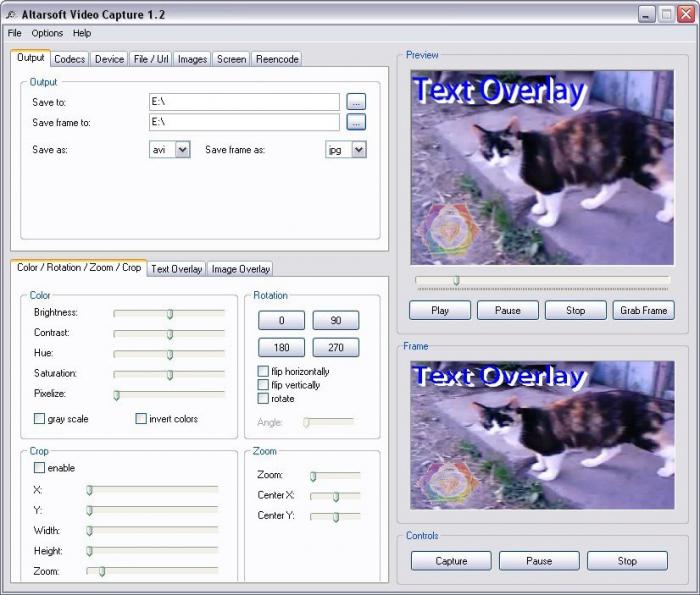
Obvykle mohou být tyto programy rozděleny do dvou typů. První typ vám umožňuje natáčet pouze video. Druhý může vytvořit celou prezentaci s použitím videa i grafiky. Jinými slovy, takové programy zachycují video a mohou také vytvářet pevné obrazovky v grafických formátech.
Samozřejmě, že dnes je na trhu mnoho softwarových produktů, které pomáhají vnímat video z obrazovky monitoru. Je samozřejmé, že můžete používat volné aplikace, nicméně je pravděpodobné, že placené programy mají mnohem více příležitostí pracovat se snímáním videa.
Ad
Program CamStudio
Jedním z nejjednodušších programů je CamStudio, malý nástroj. Samotný program může poměrně dobře natáčet video z obrazovky. Je pravda, že tento nástroj je vhodnější pro začátečníky, kteří nesledují kvalitu, která musí být udržována v dynamických scénách. Takže zaznamenat přechod moderních her, je nepravděpodobné, že se vejde.
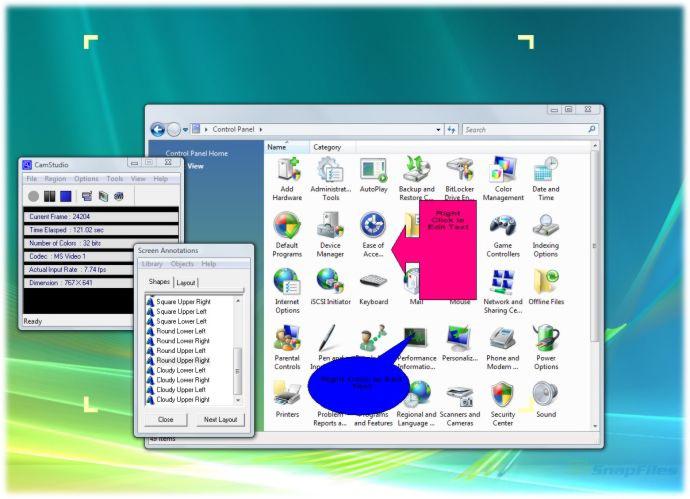
Jedna z nevýhod aplikace může být nazývána absence trhliny, takže se musíte zbavit znalostí angličtiny. Než začnete, měli byste okamžitě provést základní nastavení. V nabídce "Možnosti / Možnosti videa" je žádoucí nastavit kvalitu střelby na 100%. Můžete okamžitě nastavit použití základních kodeků, stejně jako v nabídce "Regiony", vybrat oblast snímku pro fotografování (Pevná oblast) nebo nastavit celou plochu obrazovky (Celá obrazovka). Kromě toho musíte v nastavení zvuku zaškrtnout záznamový systém (z mikrofonu, z reproduktorů, bez zvuku).
Nyní zůstane pouze stisknout tlačítko záznamu a zachytit video a zastavit proces ve správný okamžik. Uložení materiálu může být ve formátech. avi nebo .swf.
Fraps program
Stejně zajímavý je program Fraps, který jasně ukazuje, jak natáčet video z obrazovky. V zásadě je plně automatizovaná a uživatel nemusí provádět nastavení.
Ad
Ale tady je problém, že ve svobodné verzi je video natáčení časově omezené (30 sekund). Placená verze vám umožní natáčet video s bohatou dynamikou, jak dlouho trvá. Finální soubor bude uložen v .avi formát. Je zajímavé, že aplikace je vhodná pro zaznamenávání přechodu her, neboť umožňuje uložit zaznamenaný materiál například do souboru, jehož jméno bude odpovídat názvu hry.
Bandicam program
Jedním z nejsilnějších nástrojů je aplikace Bandicam, která má spoustu nástrojů a funkcí pro zachycení videa.
Nejdůležitější je, že program nenahrává systémové prostředky vůbec a neovlivňuje výkon počítače. Kromě toho je schopen vytvořit video s rozlišením 3840 x 2160 pixelů s minimální velikostí konečného souboru, který lze uložit do několika nejoblíbenějších formátů.
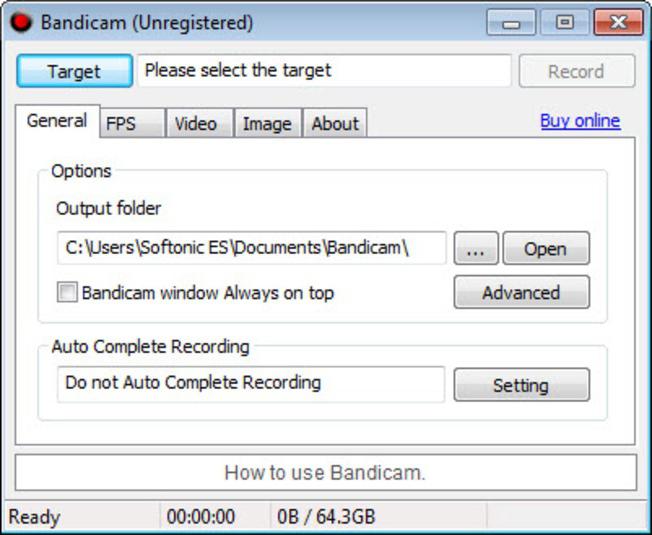
Pro zachycení videa Existuje mnoho příležitostí a prostředků. Výraznou vlastností této aplikace je, že může vytvářet speciálně připravená videa z šablon pro publikování na známém zdroji YouTube jako 720 / 1080p. Obecně platí, že při ukládání zaznamenaného materiálu může uživatel zvolit použité kodeky nebo dekodéry a nastavit požadovaný formát.
Ad
To je jen samotná aplikace je shareware a má zkušební dobu, po níž jsou všechny funkce vypnuty a samotný program bude muset koupit.
Aplikace mobilních gadgetů
Mnoho uživatelů Apple gadgets se snaží natáčet video z iPad obrazovky. Není to tak snadné. Skutečností je, že Apple se nezabýval tím, že do standardního seznamu programů začlení takovou utilitu. Zde je nejlepší způsob, jak používat speciální externí zařízení s kabelem, který se stane mostem mezi mobilním gadgetem a počítačovým terminálem nebo notebookem.

V extrémním případě můžete používat softwarové produkty Cydia, mezi nimiž najdete malou aplikaci RecordMyScreen. Stačí je nainstalovat na vlastní nebezpečí a riziko, protože je jedním z typů útěk z útěku (jailbreak).
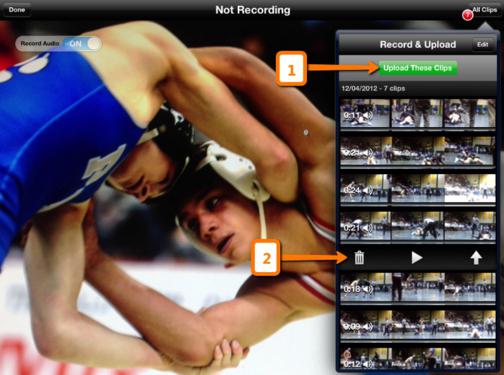
Obecně můžete natáčet video z obrazovky tabletu s přihlédnutím k operačnímu systému, ve kterém je spuštěn. Koneckonců pro každý OS najdete dostatečně velký počet volných aplikací. Můžete například natáčet video z obrazovky "Android" pomocí několika nástrojů. Možná nejznámější a nejjednodušší lze nazvat program Droid Timelapse, který má všechny základní funkce pro zachycení videa a umožňuje nahrávat v automatickém režimu.
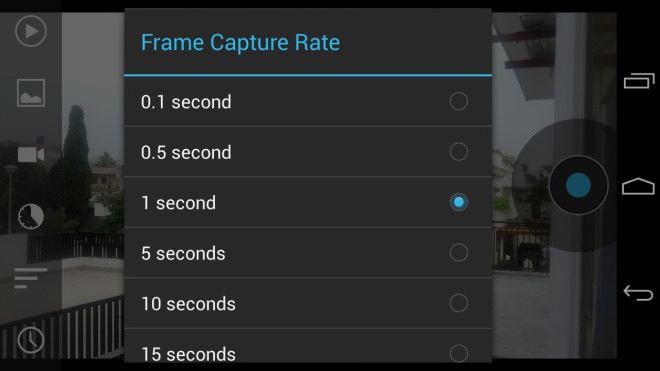
Uživatel potřebuje pouze nastavit časový interval nahrávání, nastavit požadovanou kvalitu a zahájit proces. Jak vidíte, není to nic komplikovaného.
Úpravy záznamů
Jedním z důležitých otázek je editace záběrů. Co se týče počítačových systémů, lze to provést pomocí různých nástrojů na úrovni profesionální úrovně nebo softwarových aplikací určených běžnému uživateli.
Ad
U mobilních systémů je také spousta softwarových produktů, které vám umožňují upravovat video na vašem smartphonu nebo tabletu. Mezi nimi, mimochodem, najdete také spoustu volných, ale zároveň výkonných nástrojů. Pokud například vyhledáváte v operačních systémech Android v systému Play Market, můžete přejít do sekce "Aplikace / Nejlepší" a stáhnout a nainstalovat požadovaný produkt. Obecně platí, že úpravy videa v počítači, notebooku, smartphonu nebo tabletu se v zásadě nebudou lišit. Téměř všechny programy takové orientace používají stejné metody zpracování.
Závěr
Shrnutí, můžeme říci, že zachycení videa z obrazovky počítače, notebooku nebo mobilního zařízení není tak obtížné. Hlavní věc je důsledně přistupovat k výběru programu pro zachycení videa nebo jeho následné zpracování, který předtím studoval všechny vlastnosti a možnosti, které nabízí tento nebo ten software. Samozřejmě, neměli byste být znepokojeni některými placenými žádostmi, protože v roce 2009 World Wide Web Najdete zde spoustu softwarových produktů s podobnými možnostmi, pro které nebudete muset rozdělit pořádnou sumu.